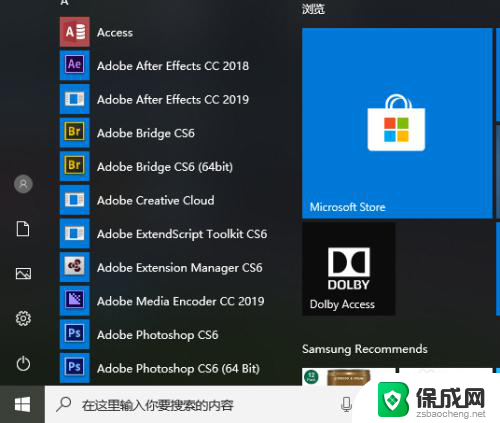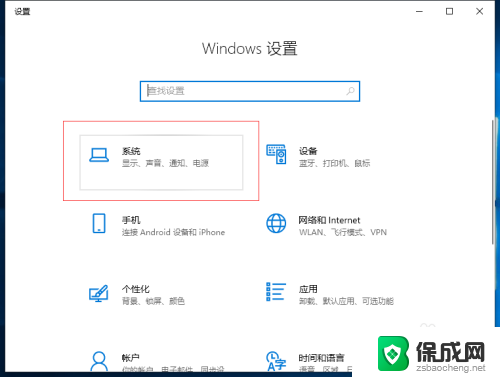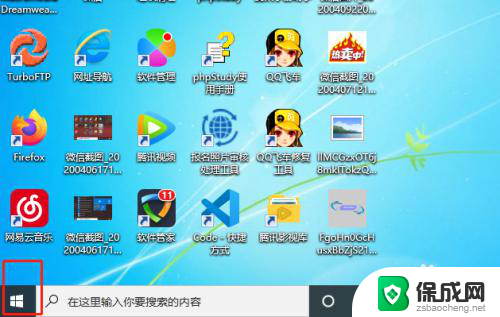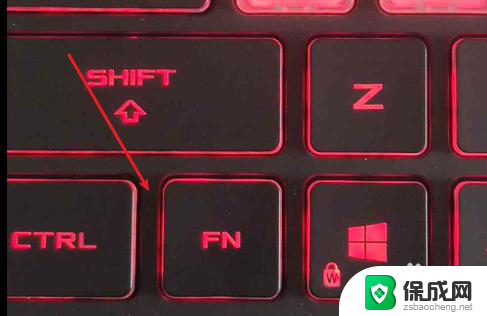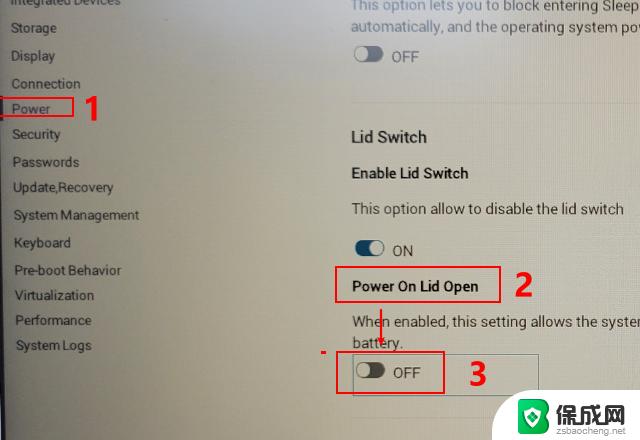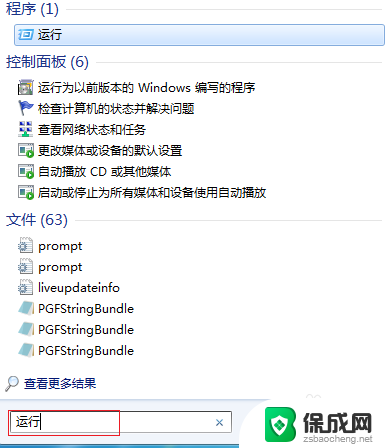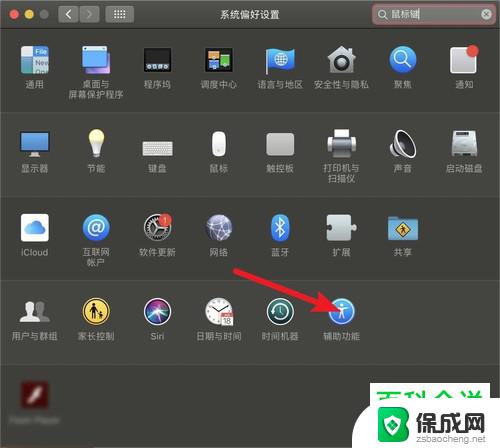笔记本电脑自动关闭wifi怎么回事 笔记本电脑无线WiFi自动关闭怎么办
更新时间:2023-12-05 10:49:59作者:jiang
现代生活中,笔记本电脑已经成为了我们生活、学习和工作中必不可少的工具之一,有时候我们可能会遇到一个令人困扰的问题,那就是笔记本电脑的无线WiFi会自动关闭。这个问题不仅会影响我们的上网体验,还会给我们带来不便和困扰。为什么会出现笔记本电脑自动关闭WiFi的情况呢?又该如何解决这个问题呢?接下来我们将一起探讨这个问题的原因和解决方法。
具体方法:
1.点击开始菜单,点击设置。
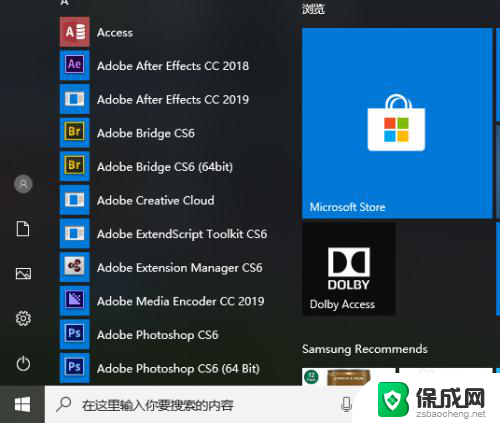
2.点击网络和Internet。
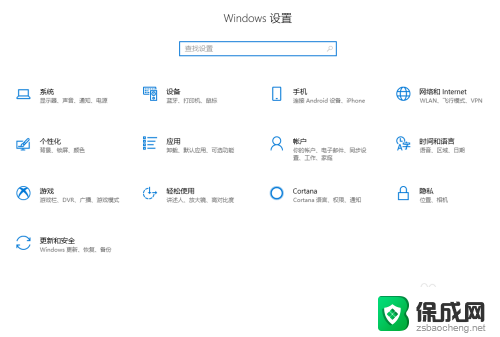
3.点击更改适配器选项。
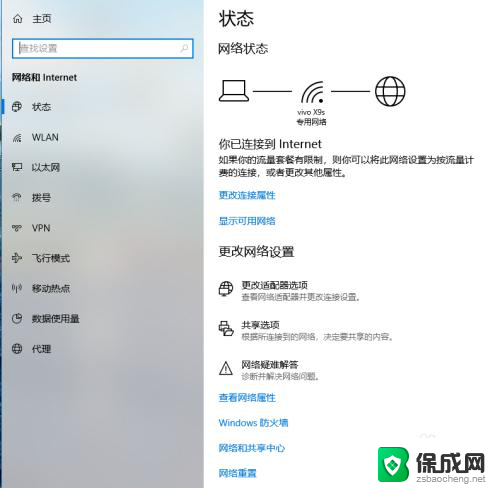
4.
右键点击WLAN,点击属性。
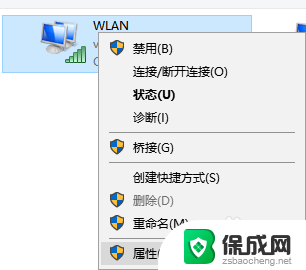
5.点击配置。
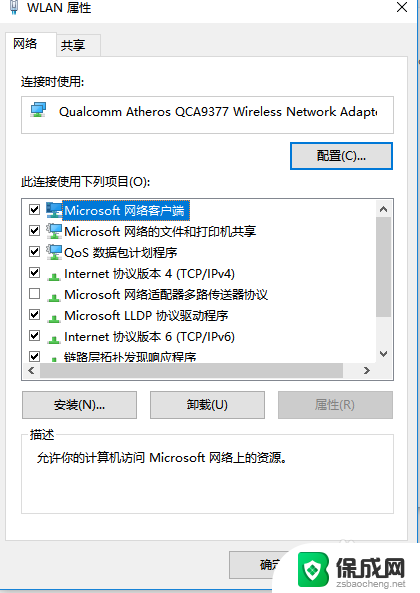
6.点击电源管理,取消勾选允许计算机关闭此设备以节约电源。
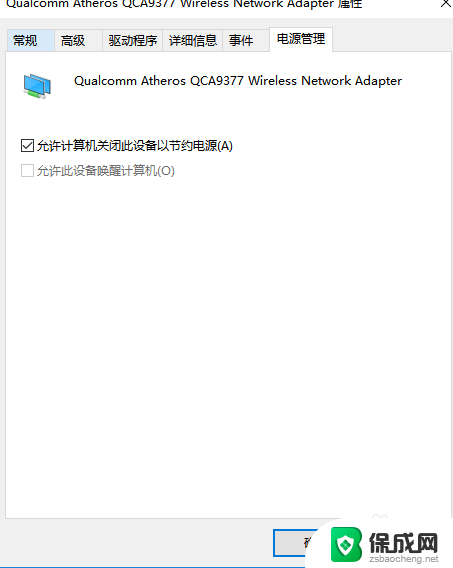
7.
点击高级,然后点击最低能效。然后将其设置成禁用,之后点击确定即可。
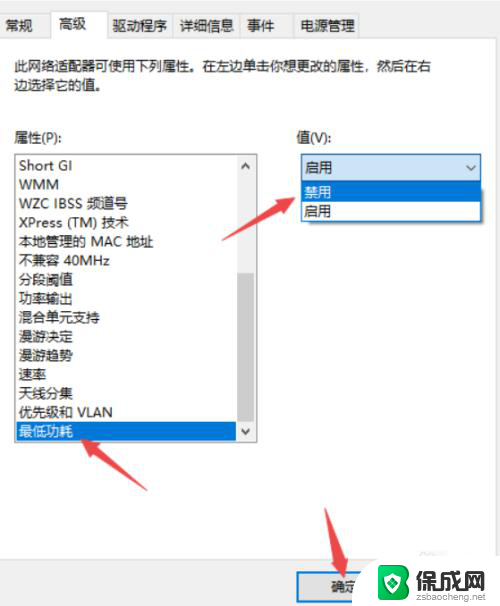
以上是关于笔记本电脑自动关闭WiFi的全部内容,如果您遇到这种情况,可以按照以上方法解决,希望对大家有所帮助。